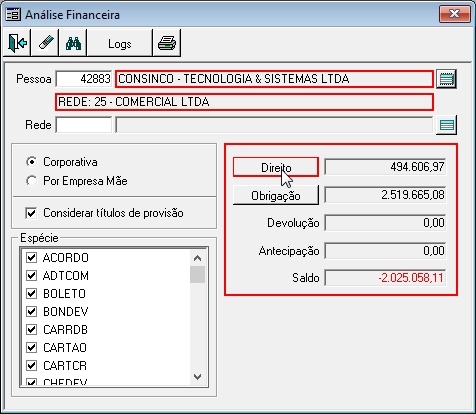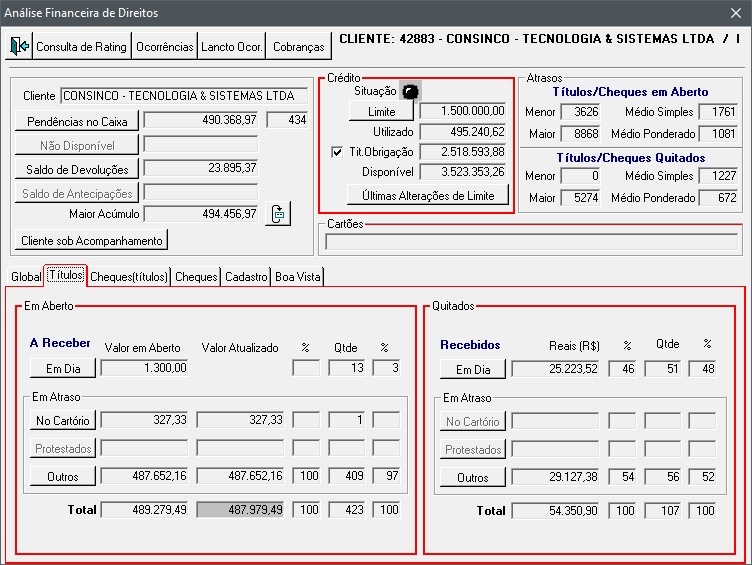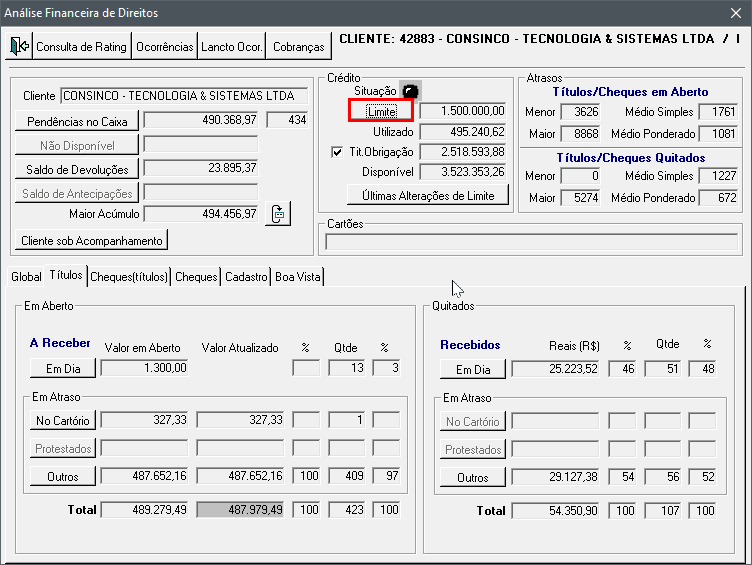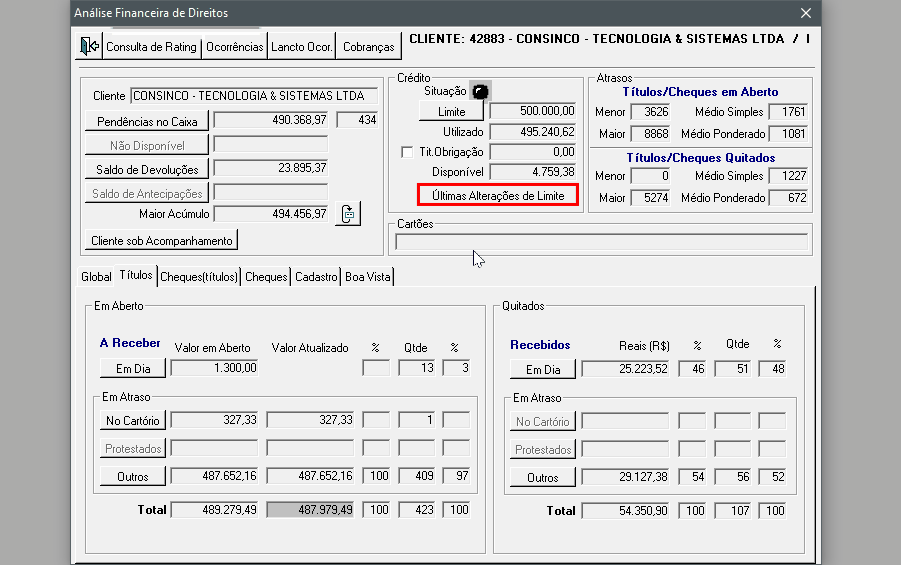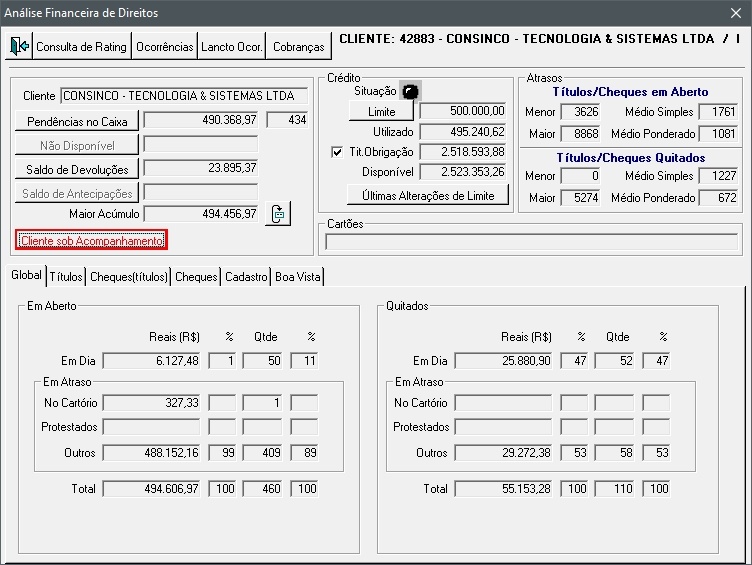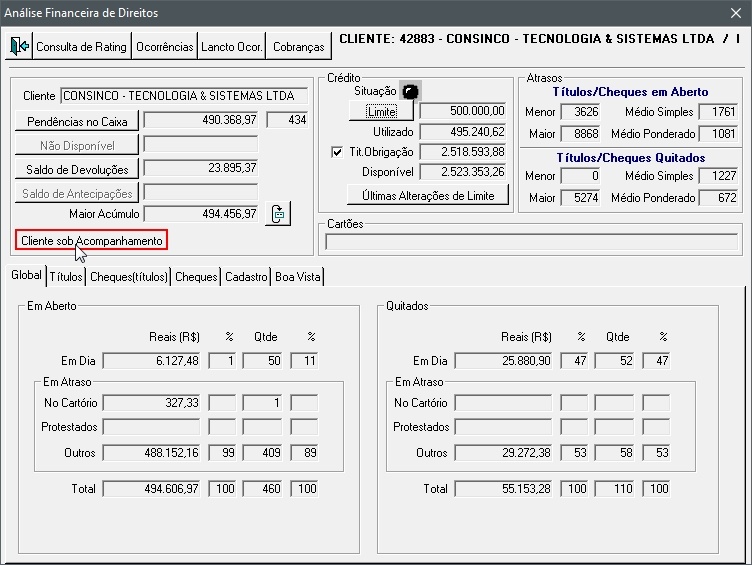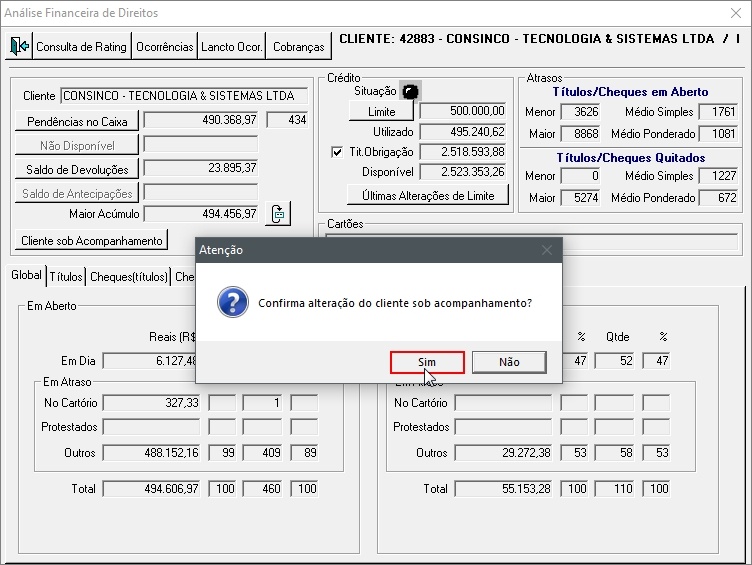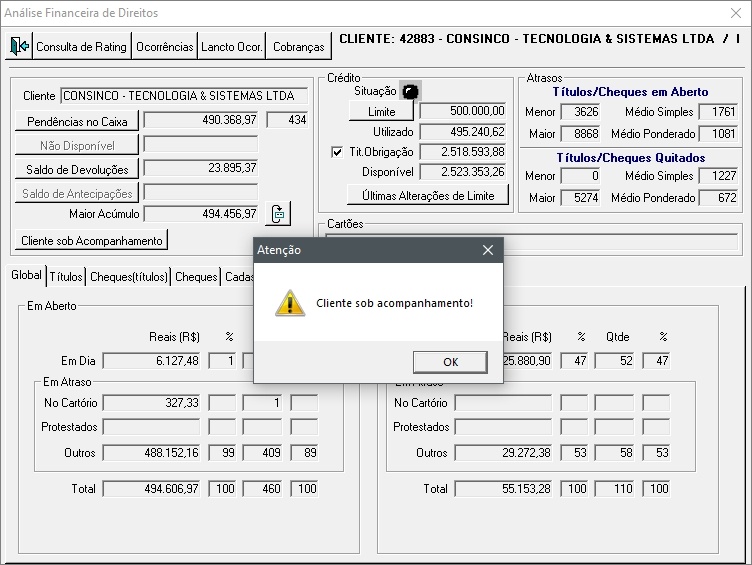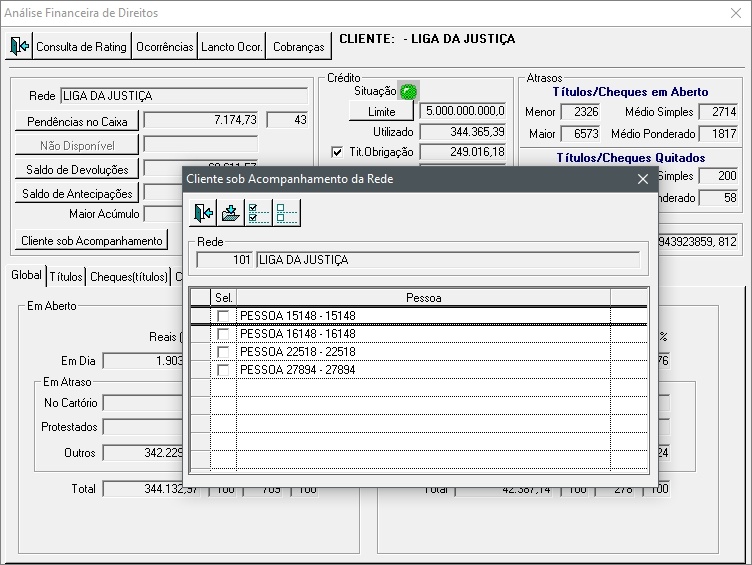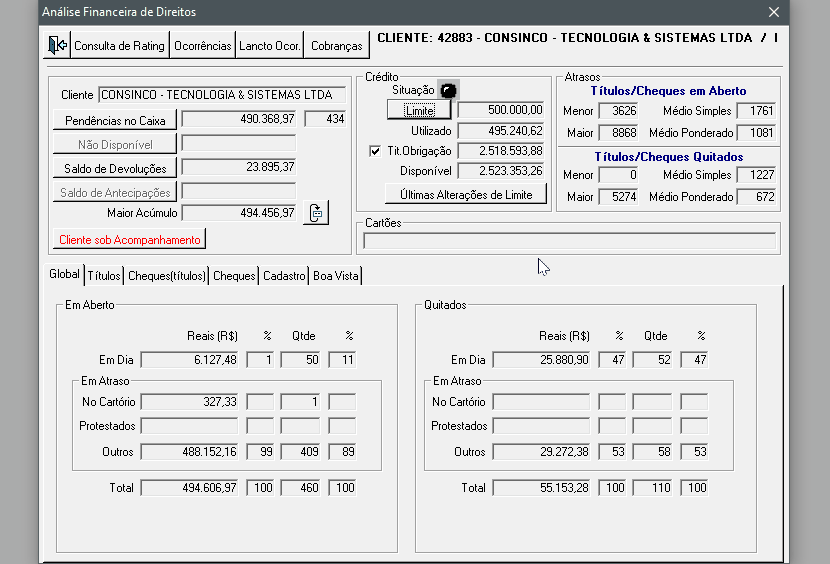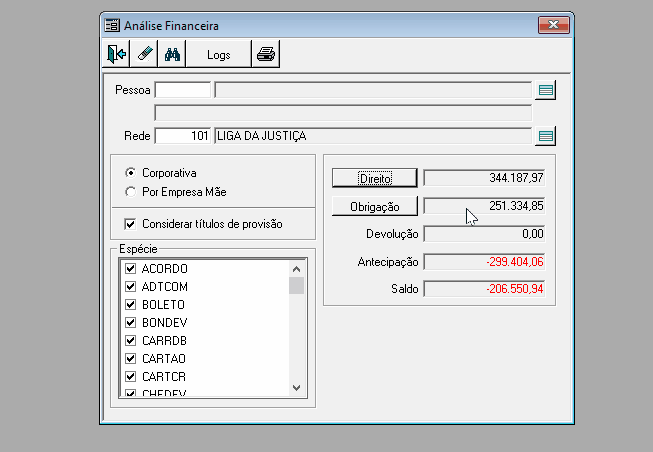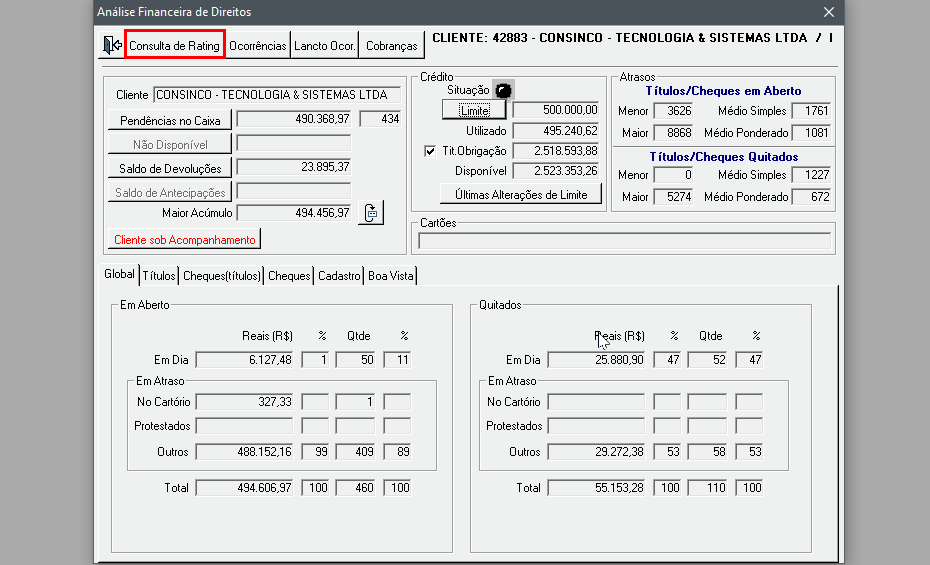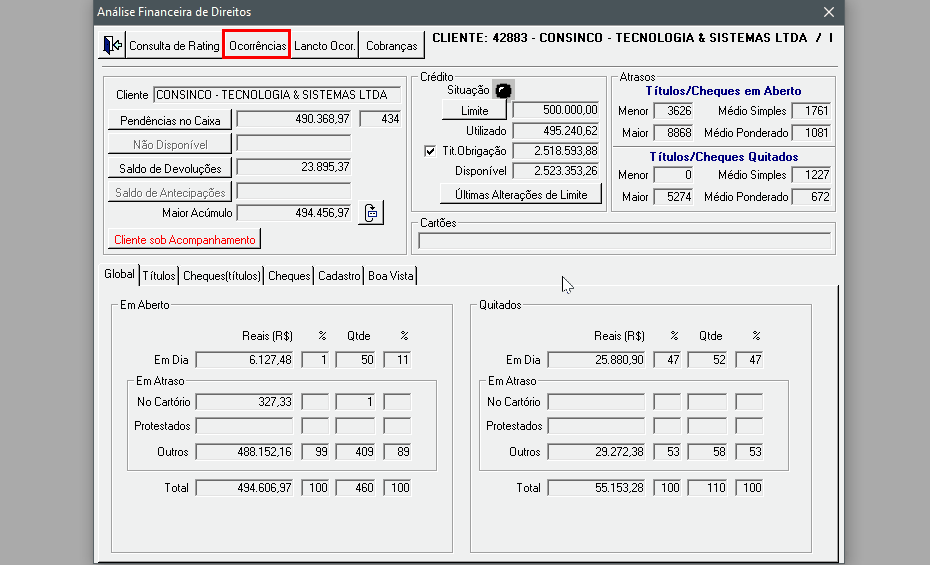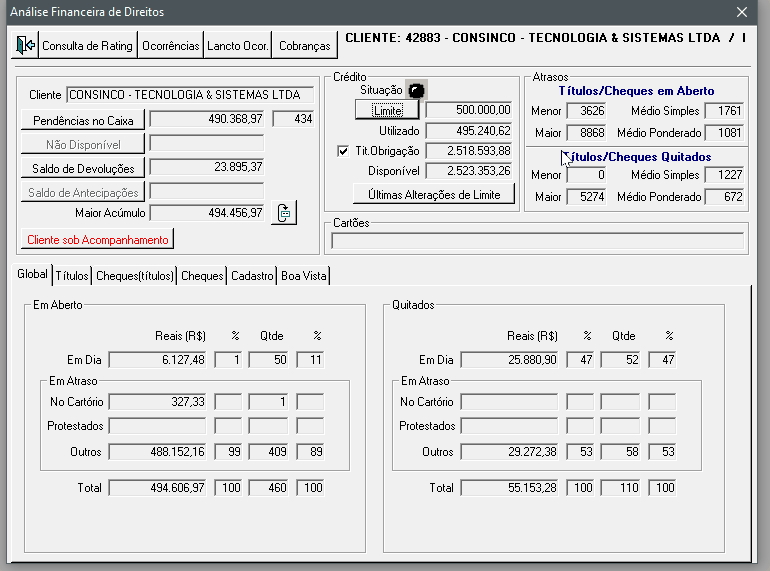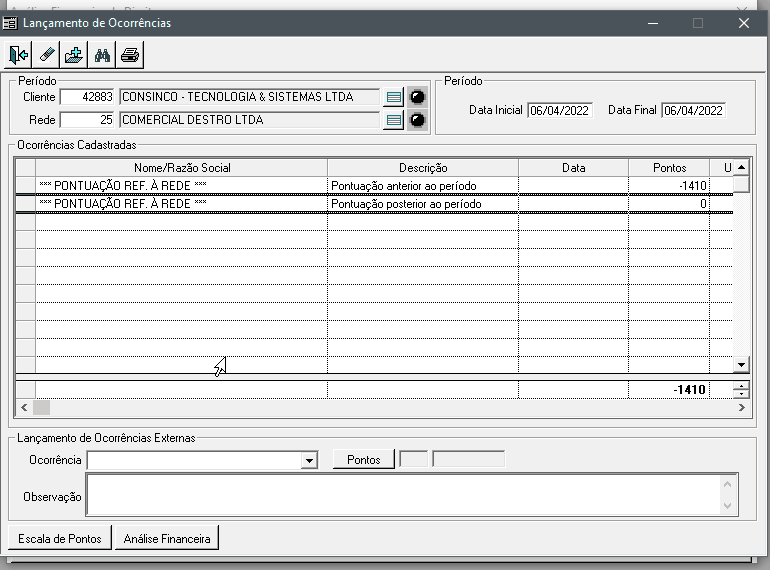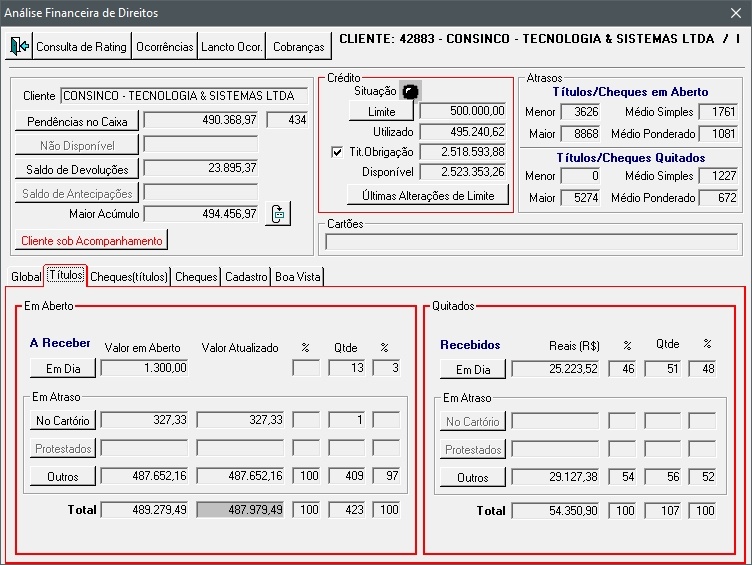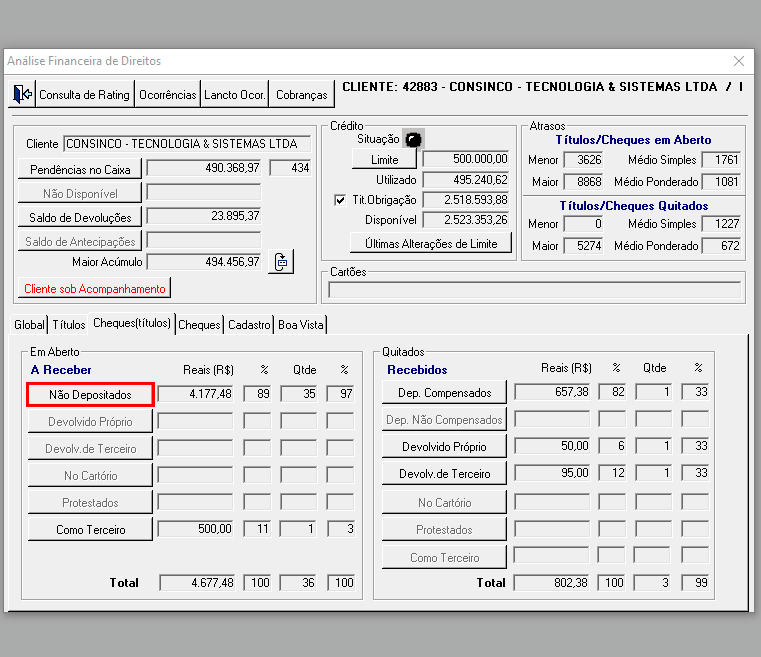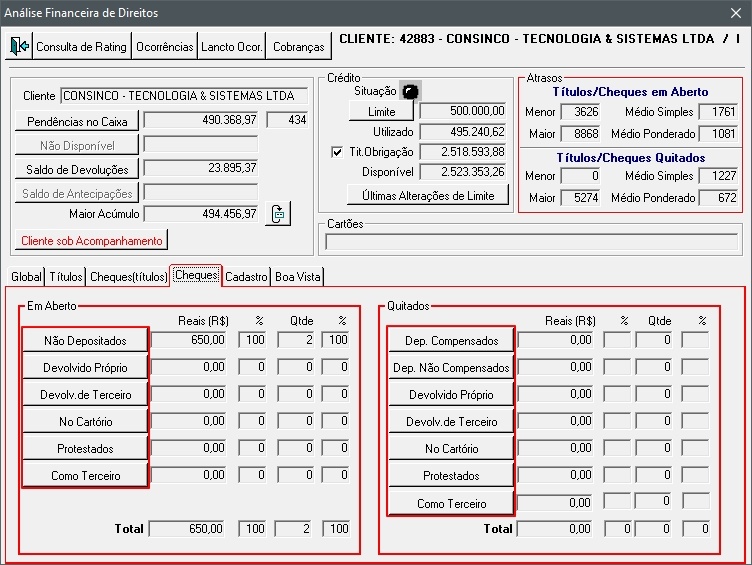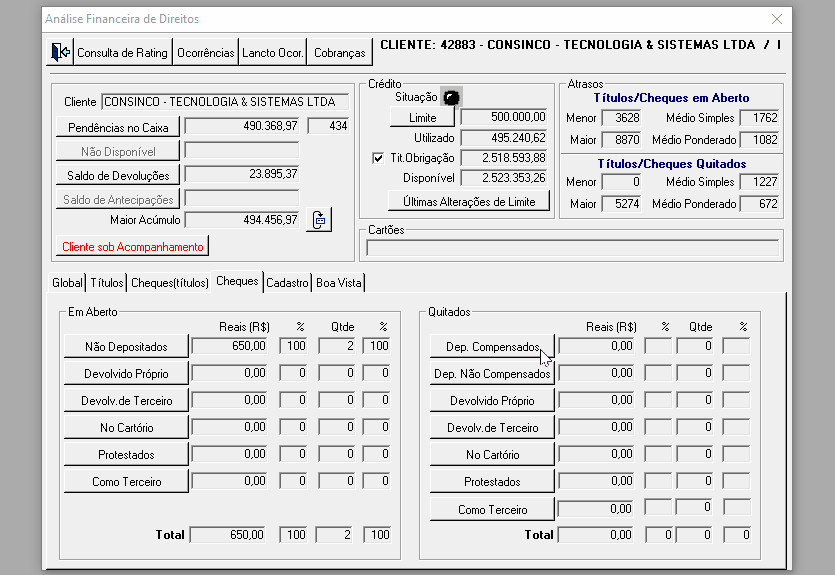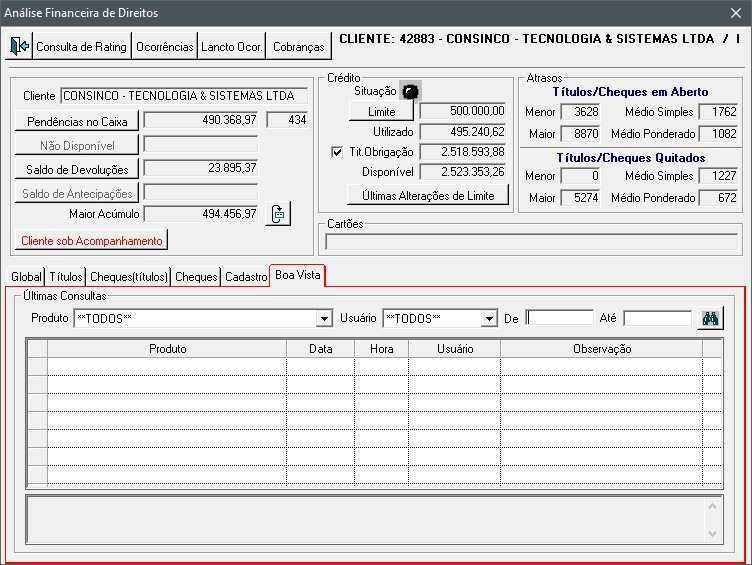Histórico da Página
...
Clique no botão para exibir os detalhes de Direito ou Obrigação.
Imagem 5 4 - Resumo
Será exibida a tela de Análise Financeira do filtro selecionado. Por meio das informações, é possível avaliar a saúde financeira do cliente para realizar ações que altere o cenário mostrado.
| Painel | |||||||||||||||||||||||||||||||||
|---|---|---|---|---|---|---|---|---|---|---|---|---|---|---|---|---|---|---|---|---|---|---|---|---|---|---|---|---|---|---|---|---|---|
Crédito Permite a análise da situação financeira e a possibilidade de alteração do Limite de Crédito atual. Neste exemplo a aba Títulos contribui para o conhecimento dos títulos em Aberto/Quitados. Imagem 6 5 - Situação Financeira Alterar Limite de Créditos de Clientes Para realizar a alteração é importante destacar que:
Clique no botão Limite. Para realizar a alteração do limite de crédito, informe os campos:
Preencha os campos
Ao final, clique no botão Atualizar - <F4>. Imagem 7 6 - Alterar Limite de Crédito Clique no botão Últimas Alterações de Limite para consultar o histórico de Ocorrências de alteração de limite de crédito. Também serão apresentados os resultados e justificativas. Imagem 8 7 - Ocorrências da rede |
| Painel | ||||||||||||||||||||||||||||||||||||||||||||||||
|---|---|---|---|---|---|---|---|---|---|---|---|---|---|---|---|---|---|---|---|---|---|---|---|---|---|---|---|---|---|---|---|---|---|---|---|---|---|---|---|---|---|---|---|---|---|---|---|---|
Cliente sob Acompanhamento Clique nesta opção para ativar um alerta quando o cliente está com uma situação financeira da qual necessita de acompanhamento.
Se estiver na cor vermelha, significa que o Cliente já está sob acompanhamento. Imagem 9 8 - Cliente sob Acompanhamento
Cliente sob Acompanhamento da Rede Se a pesquisa for realizada por rede, ao clicar no botão Cliente sob Acompanhamento serão apresentados os clientes da rede. Clientes que estiverem com a opção Sel. marcada, significa que estão sob acompanhamento, permitindo também adicionar novos clientes no acompanhamento utilizando a mesma opção. Imagem 13 12 - Cliente sob Acompanhamento da Rede Clique no botão para Imprimir para gerar relatórios de Clientes sob Acompanhamento.
Imagem 14 13 - Relatório Clientes sob Acompanhamento Permissões
Para alterar permissão, clique com o botão direito do mouse no botão Cliente sob Acompanhamento, em seguida clique na opção Permissões. Imagem 15 14 - Permissões Log
Clique no botão Log. Será exibida a lista delogs com a opção de utilização dos filtros disponíveis. Imagem 16 15 - Consulta de Log |
| Âncora | ||||
|---|---|---|---|---|
|
| Painel | |||||||||||||||||||||||||||||||||||||||
|---|---|---|---|---|---|---|---|---|---|---|---|---|---|---|---|---|---|---|---|---|---|---|---|---|---|---|---|---|---|---|---|---|---|---|---|---|---|---|---|
| |||||||||||||||||||||||||||||||||||||||
|
...
| Painel | |||||||||||||||||||||||||||||||||||||||||||||||||||||||
|---|---|---|---|---|---|---|---|---|---|---|---|---|---|---|---|---|---|---|---|---|---|---|---|---|---|---|---|---|---|---|---|---|---|---|---|---|---|---|---|---|---|---|---|---|---|---|---|---|---|---|---|---|---|---|---|
| |||||||||||||||||||||||||||||||||||||||||||||||||||||||
|
...